Autor:
John Stephens
Data Utworzenia:
23 Styczeń 2021
Data Aktualizacji:
1 Lipiec 2024
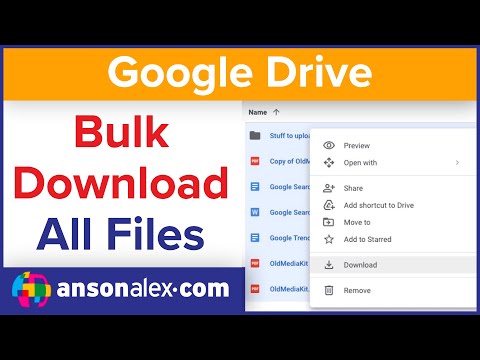
Zawartość
W tym artykule wikiHow poprowadzi Cię przez proces pobierania wszystkich plików z Dysku Google na komputer PC i Mac. Możesz pobrać bezpośrednio ze strony Dysku Google, zsynchronizować Dysk Google ze swoim komputerem za pomocą programu Kopia zapasowa i synchronizacja z Google lub pobrać wszystkie dane z Dysku Google jako archiwum Google. . Jeśli masz więcej niż 5 GB danych na Dysku Google, zsynchronizuj to konto ze swoim komputerem za pomocą bezpłatnego programu Kopia zapasowa i synchronizacja firmy Google.
Kroki
Metoda 1 z 3: użyj Dysku Google
. Poziomy suwak zatytułowany „Dysk” znajdujący się około 1/3 długości strony od góry zmieni kolor na zielony

oznacza, że plik z Dysku Google zostanie pobrany.- Możesz też kliknąć szare suwaki obok dowolnej usługi Google, którą chcesz dodać do archiwum.
Przewiń w dół i dotknij KOLEJNY (Kolejny). To jest niebieski przycisk u dołu strony.

Wybierz rozmiar pliku archiwum. Kliknij menu rozwijane „Rozmiar archiwum” i wybierz rozmiar równy (lub większy) rozmiar pobranego Dysku Google.- Jeśli Dysk Google jest większy niż wybrany rozmiar archiwum, zostaną one załadowane do wielu plików ZIP.

naciśnij UTWÓRZ ARCHIWUM. Ten przycisk znajduje się na dole strony. Dysk Google rozpocznie tworzenie folderu ZIP zawierającego całą zawartość Dysku.
Poczekaj, aż plik archiwum zakończy tworzenie. Zakończenie montażu archiwum Dysku Google zajmuje zwykle kilka minut. Dlatego nie zamykaj strony do momentu pojawienia się przycisku POBIERANIE zjawić się.
- Google wyśle również link do pobrania na Twój adres e-mail. W ten sposób, nawet jeśli zamkniesz stronę, nadal możesz otworzyć wiadomość e-mail od Google i kliknąć link Pobierz archiwum (Pobierz archiwum) do pobrania.
naciśnij POBIERANIE. Ten zielony przycisk znajduje się po prawej stronie nazwy Twojego archiwum, na środku strony.
Wprowadź swoje hasło Google. Po wyświetleniu monitu wpisz hasło, którego nadal używasz do logowania się na konto Google, umożliwiając pobranie pliku archiwum na komputer.
Zaczekaj, aż zawartość Dysku Google zostanie zakończona. Tam możesz rozpakować, aby je wyświetlić. Reklama
Rada
- Możesz rozważyć podłączenie komputera do routera bezpośrednio za pomocą kabla Ethernet podczas pobierania treści na Dysk Google, aby przyspieszyć proces.
Ostrzeżenie
- Darmowe konto Dysku Google może pomieścić do 15 GB danych, więc ukończenie pobierania może zająć kilka godzin.



